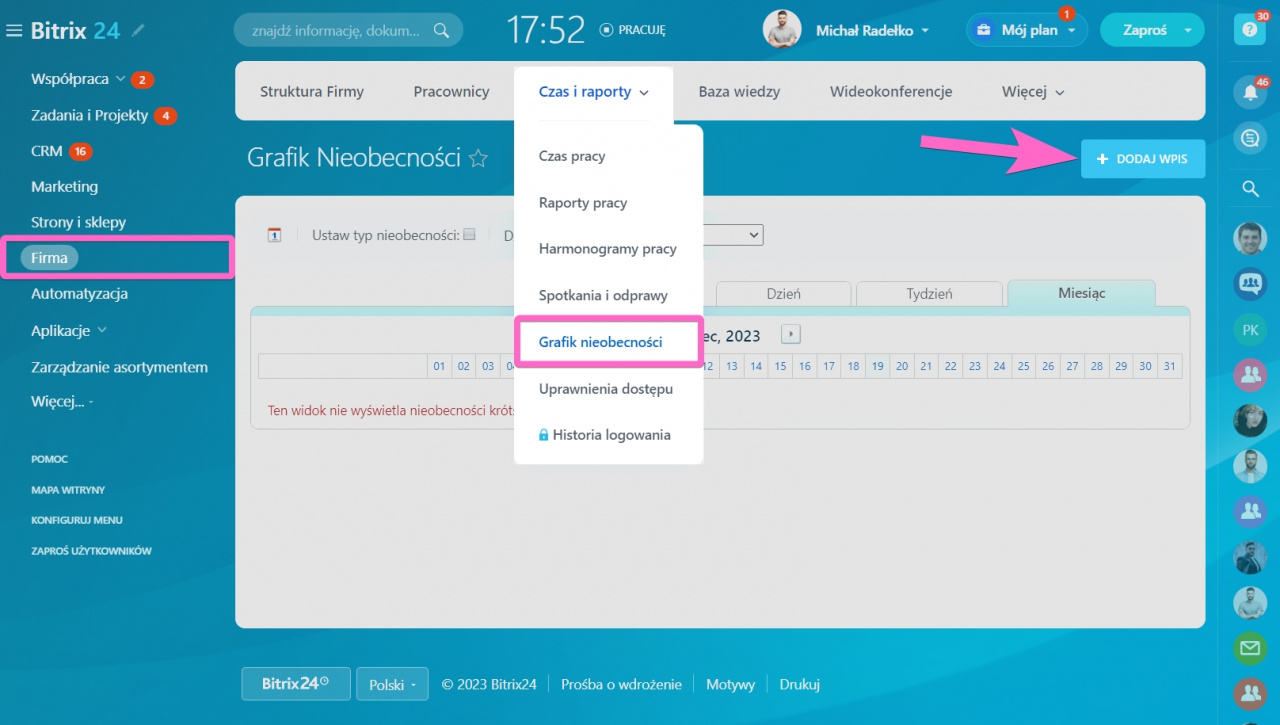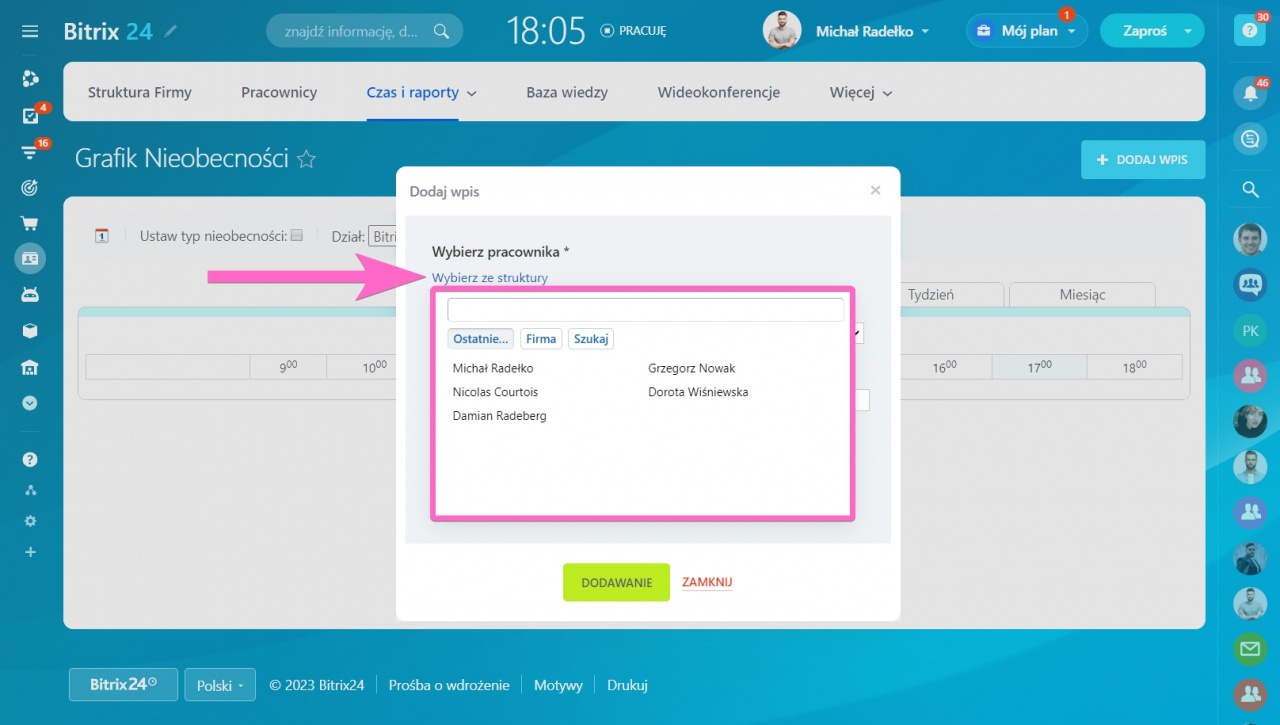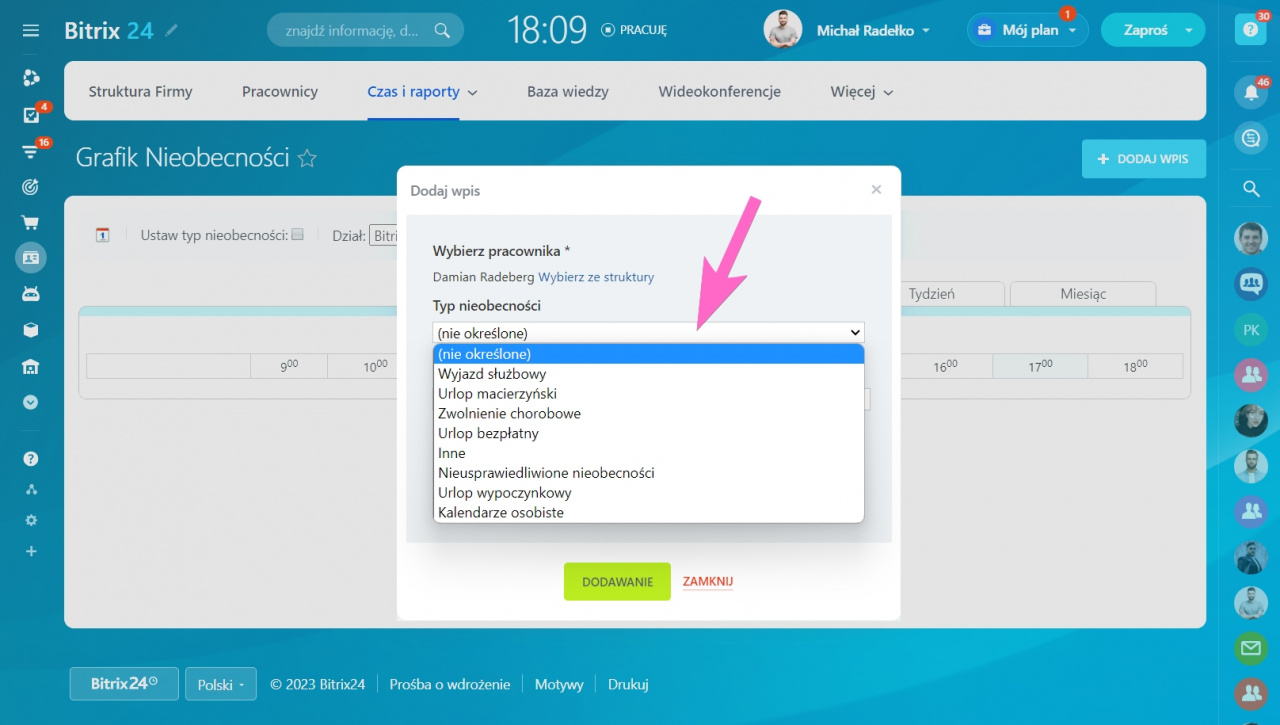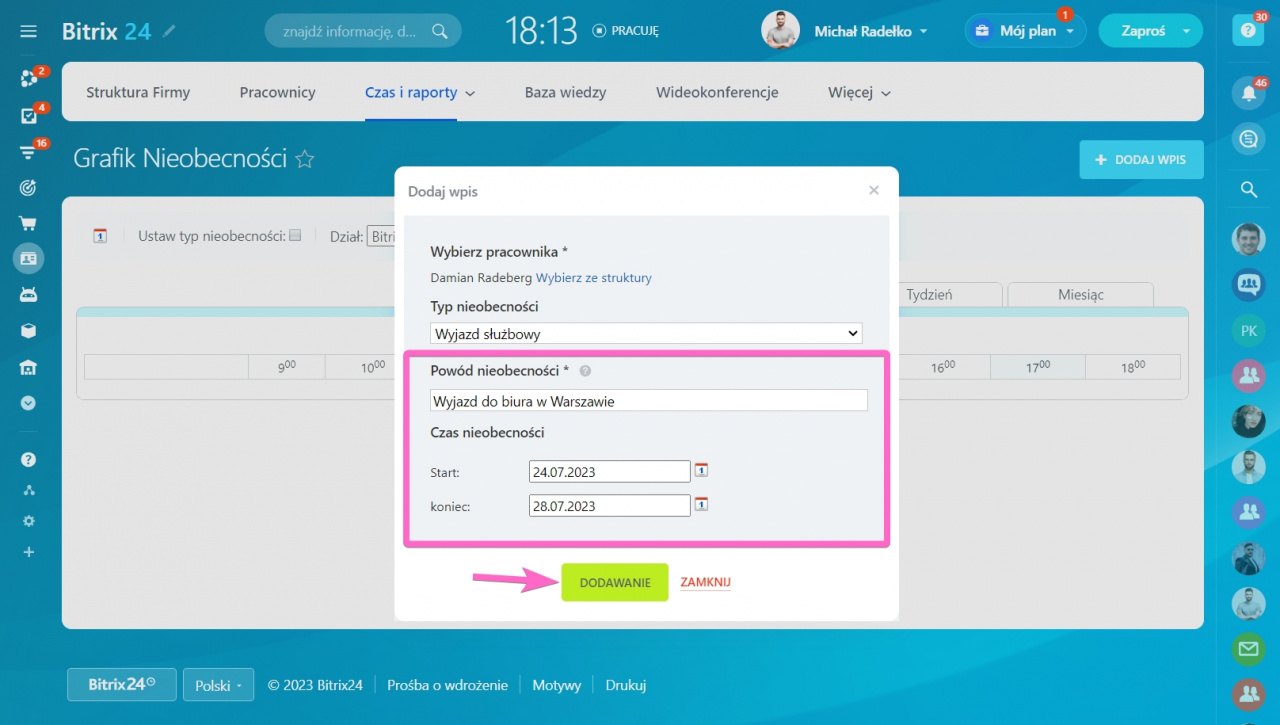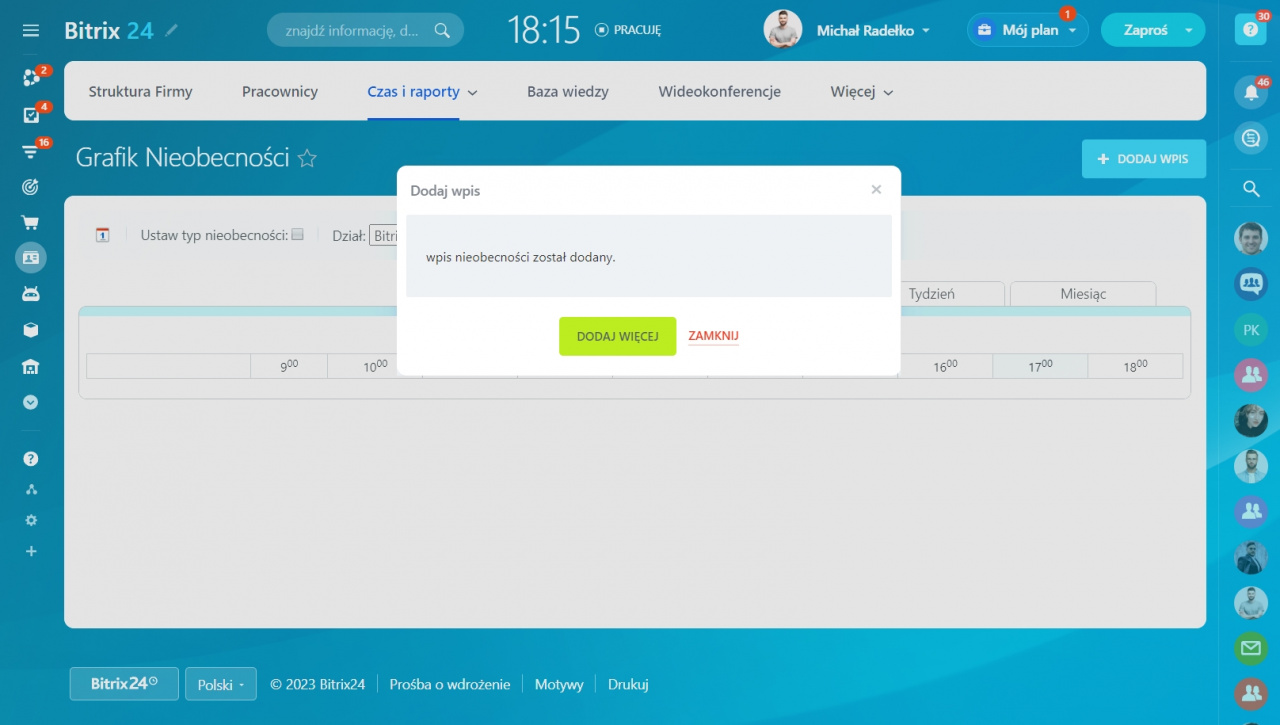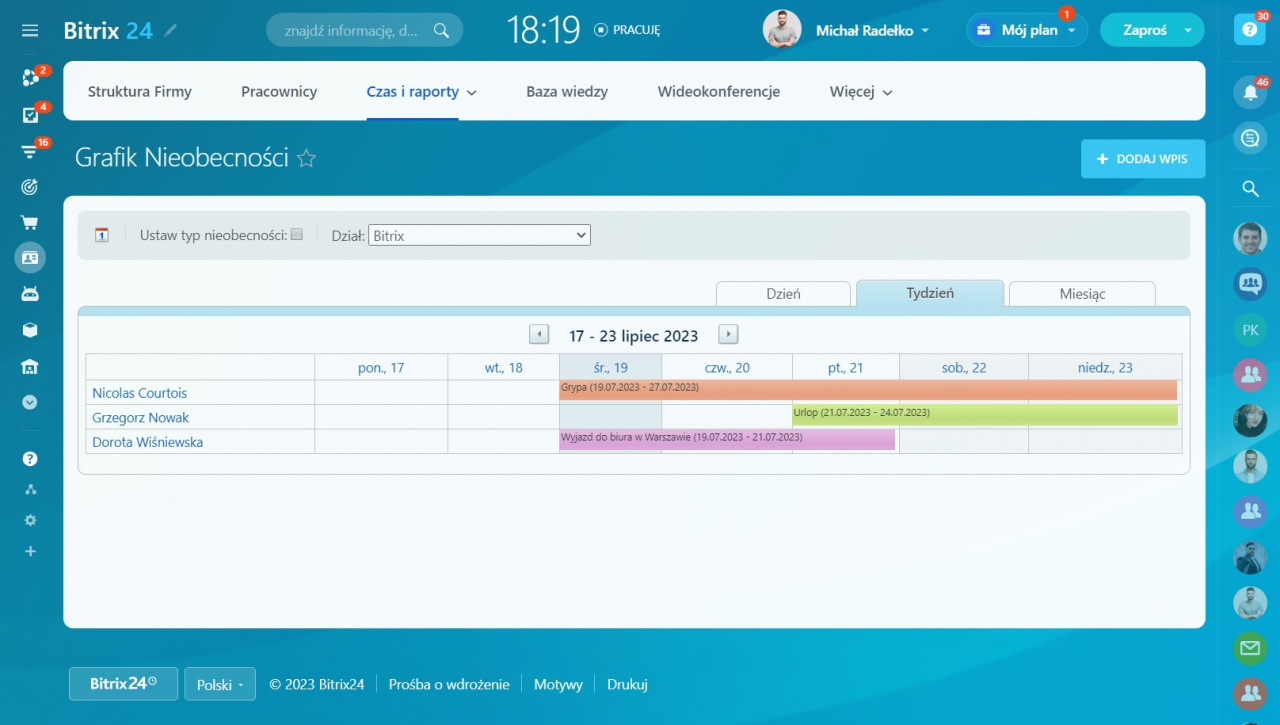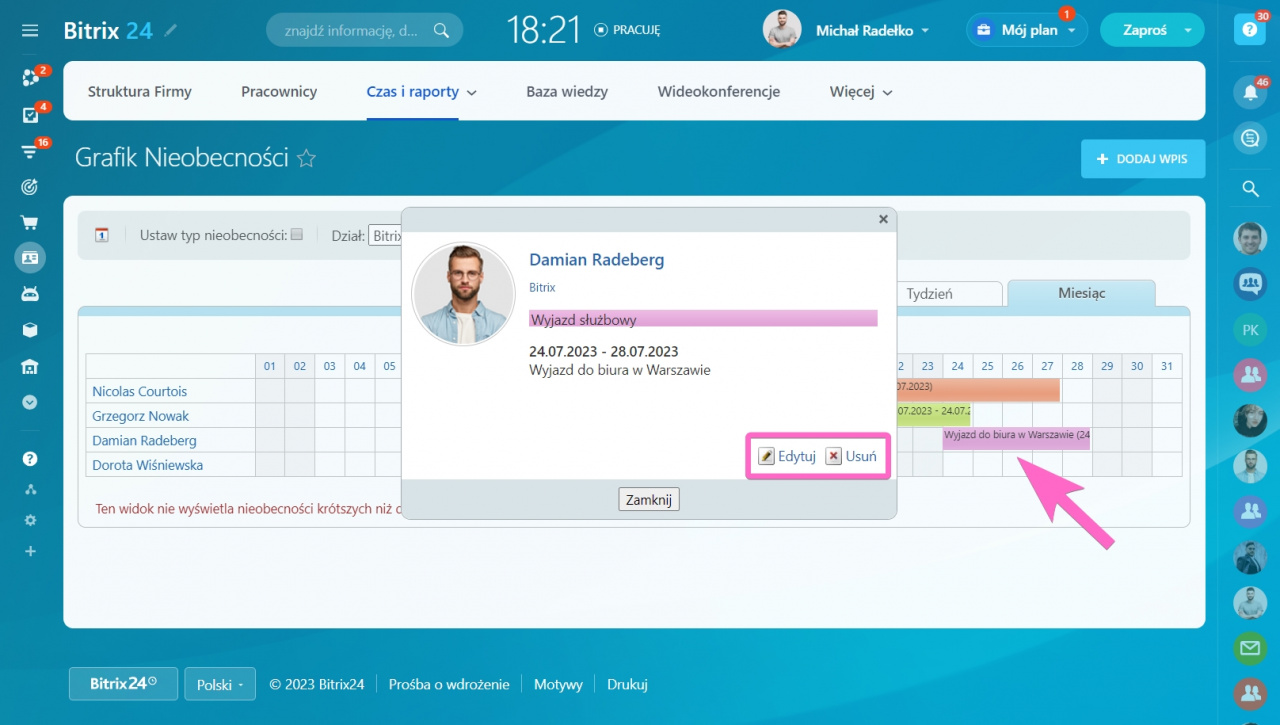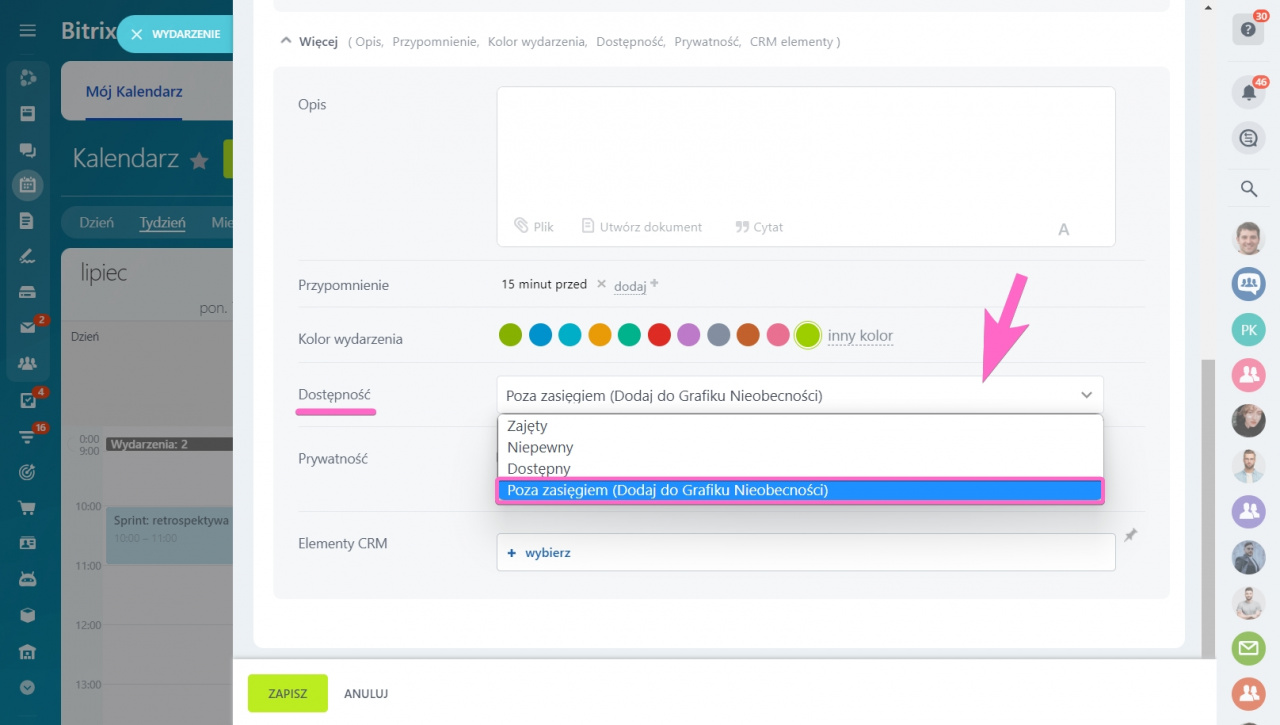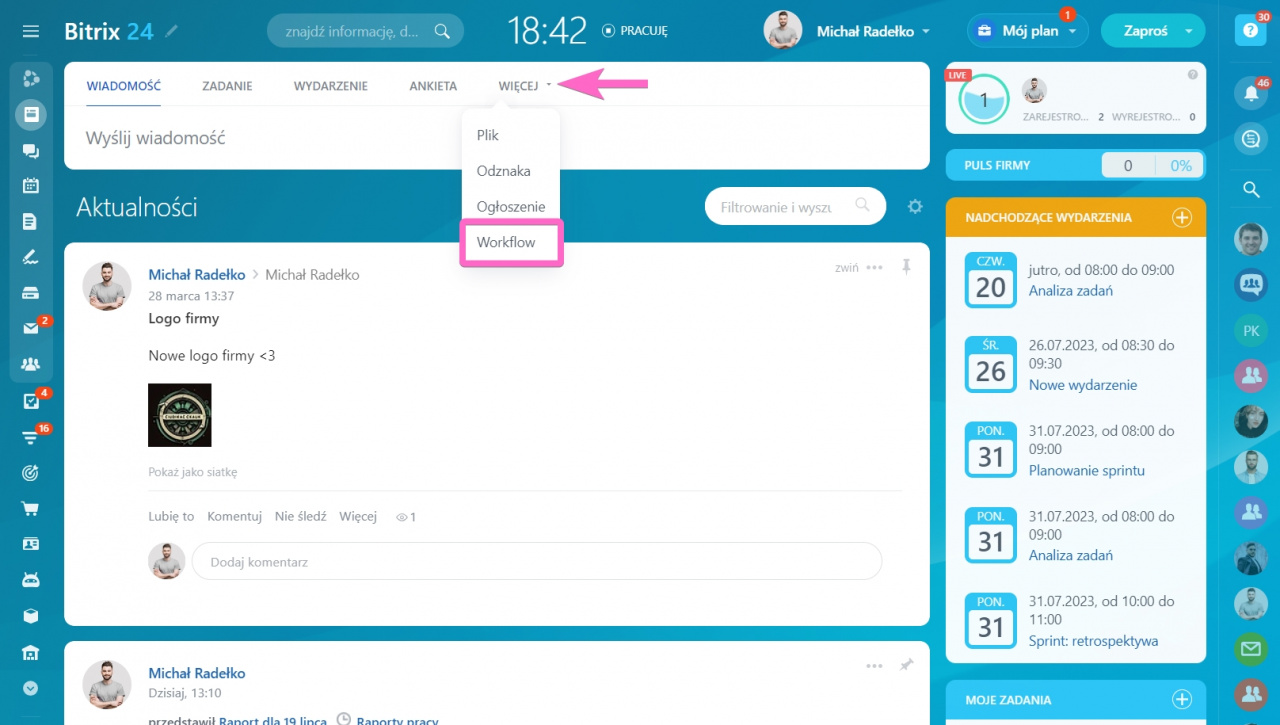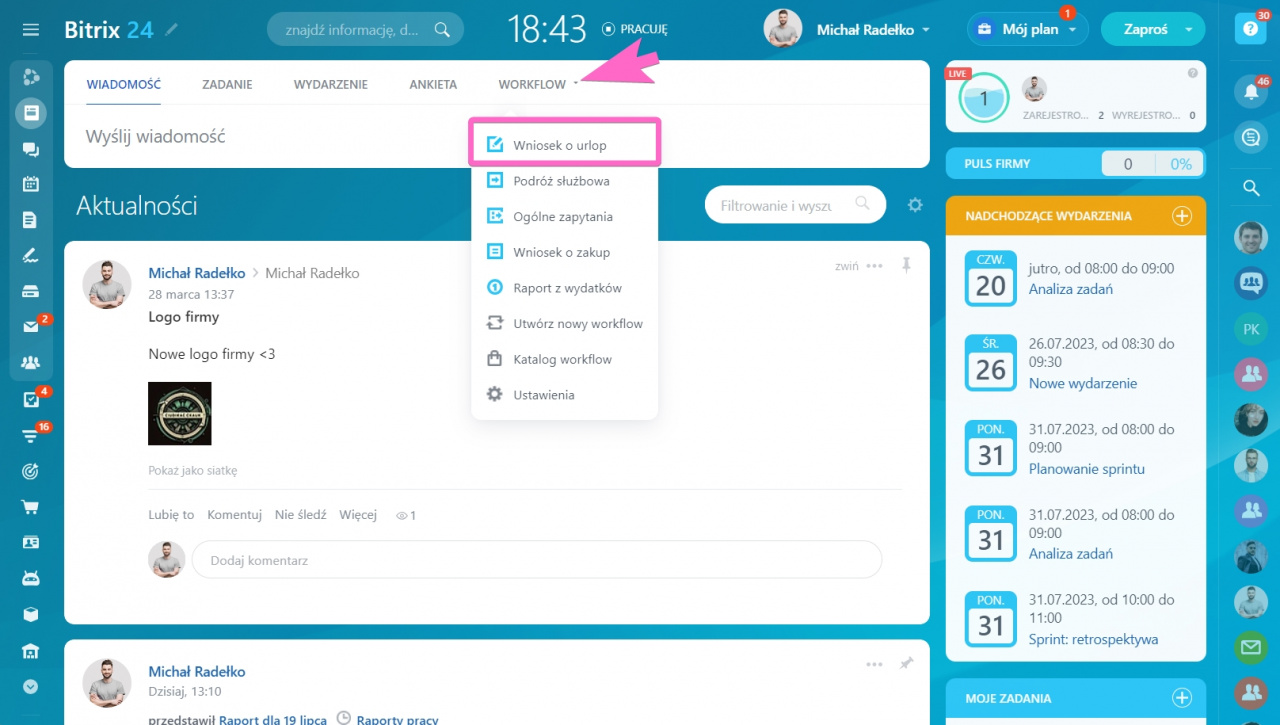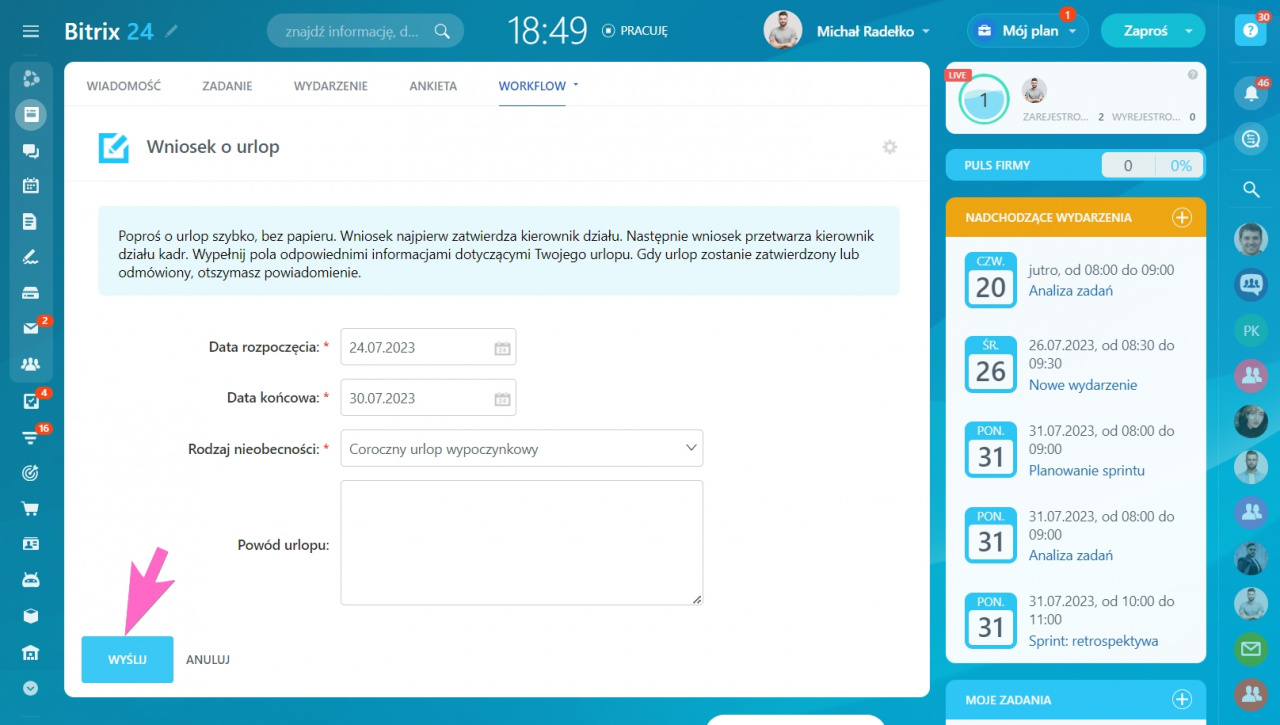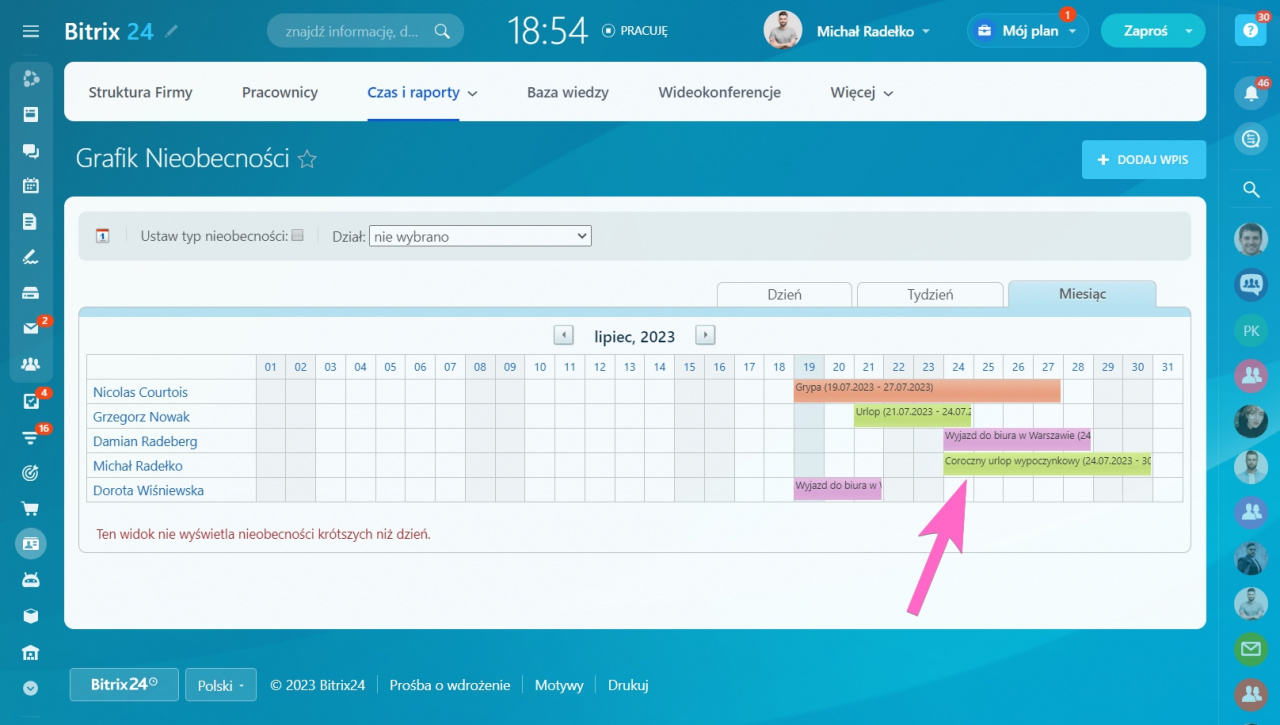Dodawaj nieobecności do harmonogramu pracy, aby zaplanować pracę z uwzględnieniem czasowej nieobecności pracownika. Pozwala to na efektywniejsze rozdzielanie zadań i zasobów w ramach zespołu lub firmy.
-
Przykład użycia
Załóżmy, że masz małe call center i kilku pracowników poprosiło o dzień wolny. Sprawdź grafik nieobecności i zobacz, czy wystarczająca liczba osób zostaje w pracy. Jeśli nie, możesz anulować pracownikowi dzień wolny lub przełożyć go na inny termin.
Spis treści artykułu:
- Jak administrator może dodać nieobecność
- Jak pracownik może dodać nieobecność
- Jak dodać nieobecność za pomocą workflow
Jak administrator może dodać nieobecność
Administrator może dodawać nieobecności w sekcji Firma> Czas i raporty> Grafik nieobecności, klikając Dodaj wpis.
Wybierz pracownika, który będzie nieobecny w pracy.
Określ typ nieobecności.
Podaj powód nieobecności, wybierz daty i kliknij Dodawanie.
Po zaplanowaniu nieobecności możesz zaplanować kolejną lub zamknąć formularz.
Nieobecność została dodana. Każdy typ nieobecności ma swój kolor.
Jeśli chcesz edytować lub usunąć nieobecność, kliknij ją i wybierz potrzebne działanie.
Jak pracownik może dodać nieobecność
Każdy pracownik może dodać nieobecność do grafiku. Aby to zrobić, utwórz wydarzenie w kalendarzu> kliknij Więcej> Dostępność i wybierz Poza zasięgiem.
Jak dodać nieobecność za pomocą workflow
Nieobecność można dodać, uruchamiając workflow Wniosek o urlop. W tym celu otwórz sekcję Aktualności> Więcej> Workflow.
Wybierz typ Wniosek o urlop.
Wybierz daty rozpoczęcia i zakończenia urlopu i kliknij Wyślij.
Gdy tylko Twój przełożony zatwierdzi urlop, pojawi się on w grafiku nieobecności.